Шаги для восстановления системы в Windows 11

Если вы сталкиваетесь с ошибками или сбоями, следуйте шагам по восстановлению системы в Windows 11, чтобы вернуть ваше устройство к предыдущей рабочей версии.
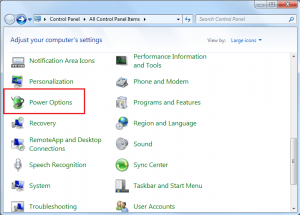
Вопреки распространенному мнению, вам не всегда нужно выключать компьютер с Windows, когда вы оставляете свою систему без присмотра на долгие часы. Если вы привыкли выключать систему каждый раз, когда вам нужно куда-то пойти, вы также можете попробовать использовать спящий режим и режимы гибернации.
Что такое режимы сна и гибернации
Спящий режим - это режим энергосбережения для вашей системы. Поэтому, если ваша система простаивает долгое время, она автоматически переходит в спящий режим для экономии энергии. Спящий режим переводит ваш компьютер в режим пониженного энергопотребления и временно сохраняет данные о ваших действиях в оперативной памяти. В этом режиме на компьютер подается небольшое количество энергии, поэтому оперативная память всегда остается включенной. Поэтому всякий раз, когда ваш компьютер будет использоваться, он быстро возобновит работу с того места, где вы его оставили.
Читайте также: Лучший редактор латекса
Режим гибернации работает аналогично спящему режиму, что помогает экономить электроэнергию и ресурсы. Он сохраняет текущие процессы на жестком диске и выключает машину. Поскольку данные сохраняются на диске, постоянное питание не требуется. Поэтому всякий раз, когда вы переводите свою систему в режим гибернации, она сохраняет состояние компьютера на жестком диске и немедленно выключает компьютер. Когда пользователь перезапускает систему, все сохраненные данные загружаются в оперативную память, и пользователи могут продолжать свою работу.
В режиме гибернации вы сможете получить доступ ко всем файлам и программам в том виде, в котором вы их оставили. Например, если вы что-то писали в текстовом редакторе или использовали какую-либо программу до перехода в спящий режим, вы можете возобновить свою работу после активации системы. Для повторного запуска гибернации может потребоваться больше времени, но оно все равно меньше, чем время начальной загрузки.
Почему сон и гибернация полезны?
При регулярном использовании компьютера действительно неудобно всегда выключать его. Потому что перед выключением вам нужно будет сохранить свою работу и закрыть все программы, а в следующий раз, когда вы снова воспользуетесь ПК, вам придется пройти весь процесс загрузки и вручную перезапустить все программы или документы, которые вы использовали.
С другой стороны, спящий режим и гибернация сохраняют вашу сессию и позволяют экономить электроэнергию, не теряя времени .. Когда вы нажимаете кнопку питания, чтобы запустить систему, все будет точно так же, как было оставлено.
Читайте также: Альтернатива Tumblr
Как настроить спящий режим или гибернацию на вашем ПК
Новые ноутбуки на базе Windows предварительно настроены на автоматический переход в спящий режим, когда ваша система простаивает, а после этого она автоматически переходит в спящий режим. Однако вы можете настроить эти функции по своему усмотрению.
Для этого просто выполните следующие действия:
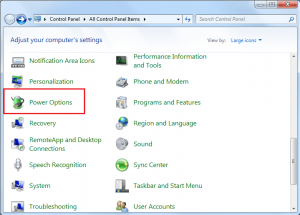
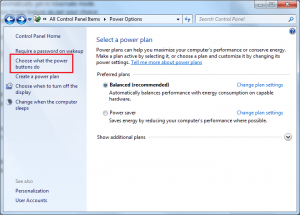
Функция выключения теперь становится странной, потому что, используя параметры сна и гибернации, вы получите больше удобства в использовании своей системы.
Читайте также: Лучший читатель Epub
Если вы сталкиваетесь с ошибками или сбоями, следуйте шагам по восстановлению системы в Windows 11, чтобы вернуть ваше устройство к предыдущей рабочей версии.
Если вы ищете лучшие альтернативы Microsoft Office, вот 6 отличных решений, с которых можно начать.
Этот учебник показывает, как создать значок ярлыка на рабочем столе Windows, который открывает командную строку в определенной папке.
Узнайте несколько способов исправить поврежденное обновление Windows, если ваша система имеет проблемы после установки недавнего обновления.
Столкнулись с трудностями при установке видео в качестве заставки в Windows 11? Мы покажем, как это сделать с помощью бесплатного программного обеспечения, которое идеально подходит для различных форматов видеофайлов.
Достала функция экранного диктора в Windows 11? Узнайте, как отключить голос диктора несколькими простыми способами.
Хотите отключить диалоговое окно подтверждения удаления на компьютере с Windows 11? Прочитайте эту статью, в которой описываются различные методы.
Как включить или отключить шифрование файловой системы в Microsoft Windows. Узнайте о различных методах для Windows 11.
Если ваша клавиатура добавляет двойные пробелы, перезагрузите компьютер и очистите клавиатуру. Затем проверьте настройки клавиатуры.
Мы покажем вам, как решить ошибку "Windows не может войти в систему, потому что ваш профиль не может быть загружен" при подключении к компьютеру через удаленный рабочий стол.






